コンピューターの使用中にメモリを節約することが重要な場合は、Chrome でメモリ セーバー機能を有効にすることをお勧めします。 この機能が行うことは、非アクティブなテーブルをオフにすることで、できるだけ多くのシステム リソースを節約できるようにすることです。 非アクティブなタブは非アクティブ化され、システム リソースとメモリが解放されるため、物事がよりスムーズに実行されます。 タブを再び使用する準備が整うと、[メモリ セーバー] アイコンが表示され、タブが再びアクティブになったことを知らせます。 気が変わってオフにしたい場合は、オフにすることができます。
Chromeのメモリセーバーをオンにする方法
この機能をオンにするのは非常に簡単ですが、手順に従うと、いくつかのオプションが欠けていることに気付くかもしれません. そのため、必要なすべてのオプションを確実に見つけるために、事前に行う必要があることがあります。 まず、最新バージョンの Chrome を実行していることを確認する必要があります。
次の方法で更新をすばやく確認できます。 点をクリックする をクリックし、 クロムについて オプション。 ブラウザは利用可能なアップデートの検索を開始し、ダウンロードを開始します。 Chrome が最新であることを知らせる短いメッセージを表示します。 Chrome が最新の状態になったら、次の手順に従います。
右上のドットをクリックして、[設定] に移動します。 左側にある [パフォーマンス] オプションを探します。 プライバシーとセキュリティの下にあるはずです。
フラグの扱い
警告: フラグを有効にすると、ブラウザーのデータが失われたり、ブラウザーのプライバシーやセキュリティが危険にさらされたりする可能性があります。
表示されない場合は、実験的フラグに移動して有効にする必要があります。 chrome://flags/ と入力します。
フラグが表示されたら、上部の検索バーに「効率」という単語を入力します。 メモリ セーバー オプションを入力すると、そのオプションだけが検索結果として表示されます。 デフォルトに設定されますが、ドロップダウン メニューをクリックして [有効にする] を選択します。 メモリセーバーとは言いません。 代わりに、設定で高効率モード機能を有効にすると表示されます。 有効にすると、以前は表示されなかった効率オプションが表示されるようになりました。
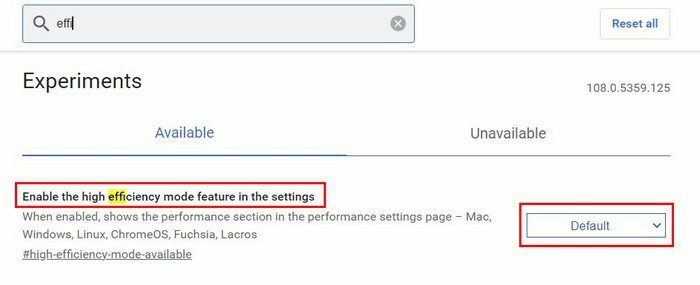 メモリセーバー Chrome オプション
メモリセーバー Chrome オプション
フラグが有効になったので、以前と同じように [設定] に移動すると、左側に [効率] オプションが表示されます。 それをクリックして、オプションを有効にします。
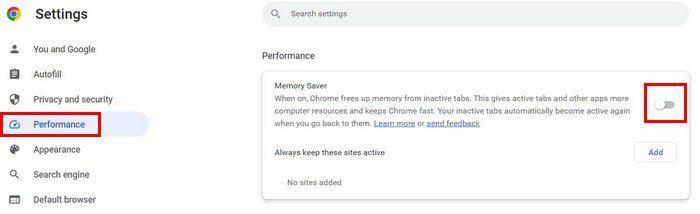
右上のドットをクリックし、[その他のツール] を選択して、[パフォーマンス] オプションにアクセスすることもできます。 サイド メニューが表示されると、[パフォーマンス] オプションがリストされたオプションの 1 つになります。 この機能を有効にするとすぐに、Chrome はタブの監視を開始して、どのタブからリソースを解放できるかを確認し、アクティブなタブが必要な追加の電力を取得できるようにします。 バッテリー残量が 20% に達すると、Chrome は視覚効果、背景アニメーション、およびコンピューターのリソースを過度に使用するその他の機能を制限し始めます。
タブが長時間アクティブでない場合、メモリ セーバー アイコンは、タブが再びアクティブであることを知らせます。
特定のサイトを常にアクティブにしておく
頻繁にアクセスしない場合でも、常にアクティブにしておく必要があるサイトがいくつかあります。 アクティブ側に常に必要なサイトがある場合は、[追加] ボタンをクリックして、常にアクティブにするサイトの URL を追加します。 URL の追加が完了したら、保存ボタンをクリックすることを忘れないでください。
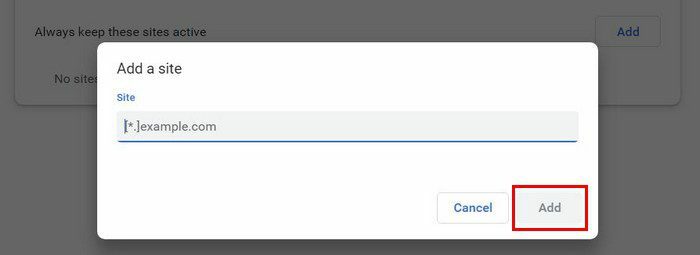
必要な数のサイトを追加できます。 サイトを削除したい場合は、いつでも削除できます。 [その他のアクション] オプションをクリックし、続いて [削除] オプションをクリックするだけです。 この機能は、取り除くことでコンピューターをできるだけ速く実行するのに役立つため、非常に便利です。 何度でもオフまたはオンにすることができます。
参考文献
Google Chrome が提供する他の機能を確認したい場合は、表示方法を参照してください。 どの Chrome タブが最も多くのリソースを使用しているか. お気に入りのサイトがある場合は、そのページを あなたのホームページで開くサイト.
誰かに見られているような気分になりたい人はいません。 さまざまなブラウザのウェブカメラ アクセスを無効にする、Chrome を含む。 また、Chrome を離れて別のブラウザを使い始める準備ができている場合は、Chrome のブックマークをエクスポートする方法を次に示します。
結論
Chrome には、ユーザー エクスペリエンスを向上させる優れた機能が満載です。 現在使用していないタブからブラウザにコンピュータのリソースを奪わせることができるので、ラグが発生することはありません. いつでもオン・オフできる機能です。 Chrome が特定のタブからシステム リソースを削除しないようにすることもできます。 この機能についてどう思いますか? 以下のコメントでお知らせください。ソーシャル メディアで記事を他の人と共有することを忘れないでください。